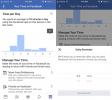כיצד להשתמש ב- Slide Over באייפד
אייפד לא מפעיל יותר את iOS. במקום זאת, הם מפעילים iPadOS שהוא וריאציה של iOS המתמקדת במשימות מרובות. כלי ריבוי המשימות החדשים אינם רעים בכלל והם למעשה מאפשרים למשתמשים לעבור בנוחות, ואפילו להשתמש בשני אפליקציות זה לצד זה. ל- iPadOS יש תכונה בשם Slide Over, שבאופן בסיסי מאפשרת למשתמשים לעגון את היישומים הנפוצים או האהובים עליהם לצד ולהעלות אותם עם מחווה פשוטת החלקה. כך תוכלו להשתמש ב- Slide Over באייפד.
החלק מעל ל- iPadOS
לפני שתוכל להוסיף אפליקציות ל- Slide Over, עליך לוודא שהתכונה מופעלת. תכונה זו מופעלת / מושבתת באמצעות ריבוי משימות, כך שתוכל לבדוק את הסטטוס שלה, לפתוח את אפליקציית ההגדרות וללכת למסך הבית וה dock. בחר ריבוי משימות וודא כי 'אפשר יישומים מרובים' מופעל.

בשלב הבא, פתח את כל האפליקציות שאינך רוצה להוסיף ל- Slide Over. ברגע שהאפליקציה פתוחה, החלק למעלה מלמטה כדי להציג את ה- Dock (אם הוא לא נראה). המזח יציגו את היישומים האחרונים שלכם ואת האפליקציות שהצמדתם אליה. הקש והחזק את האפליקציה שברצונך להוסיף לשקופית, ואז גרור אותה לצד הימני של המסך. שחרר אותו וחזור על כך עבור כל היישומים האחרים שאתה רוצה להוסיף ל- Slide Over.

כדי להעלות את האפליקציות, החלק שמאלה מהקצה הימני. החלק ימינה בשקף מעל היישומים כדי לעבור על כולם. אתה יכול להציג יישומים אלה במסך מלא גם אם אתה רוצה. לאפליקציות ב- Slide Over יש סרגל קטן בחלקו העליון. הקש והחזק אותו והשתמש בו כדי לגרור את היישום לאמצע המסך. העבר את האפליקציה לראש המסך והיא תעבור למצב מסך מלא.

הדבר הנפלא עם Slide Over הוא שתוכלו לראות אפליקציות למשל, קטעי וידאו ועדכונים ותוכלו לגרור תוכן ביניהם. אם אתה מוסיף את אפליקציית התמונות לשקופית, אתה יכול פשוט לגרור ושחרר תמונה מגליל המצלמה אפליקציה אחרת, למשל, אפליקציית ההודעות, אפליקציית הדואר, או אפליקציית הפייסבוק ומצרפים את התמונה באמצעות הודעה, אימייל או הודעה. אם אתה משתמש באייפד זמן מה ויודע איך היו גרסאות ישנות יותר של iOS, אתה יודע איך זה עניין גדול ופשוט נוח להשתמש בשני אפליקציות זה לצד זה.
לְחַפֵּשׂ
הודעות האחרונות
Maxjournal ל- iPad: שמור את היומן שלך וגבה אותו לענן
כיסינו הרבה אפליקציות ליומן עבור iOS, אך אנו ממשיכים להיתקל באפליקצ...
כיצד להשיג את ספירת הצעדים היומית שלך ב- iOS [קיצור דרך Siri]
האייפון שלך יכול לעקוב אחר מספר הצעדים שנקטת ביום, בתנאי שאתה לוקח ...
כיצד לפקח על זמן שהוקדש לפייסבוק
אפליקציות מדיה חברתית הפכו להיות משהו של התמכרות. שימוש מוגזם במדיה...

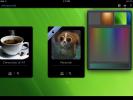
![כיצד להשיג את ספירת הצעדים היומית שלך ב- iOS [קיצור דרך Siri]](/f/29fd16bd540328341a6de7d326bec65b.jpg?width=680&height=100)